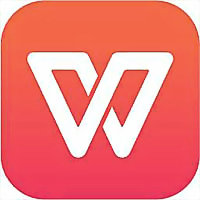WPS如何进行文字字数统计 WPS进行文字字数统计的操作方法分享
- 更新日期:2023-05-19 10:24:47
- 来源:互联网
WPS如何进行文字字数统计,我们先打开WPS软件,点击上方的审阅选项卡,找到字数统计并点击,或者按下Ctrl+Shift+G组合快捷键打开字数统计窗口,窗口会显示字数、页数等信息。小伙伴想知道WPS如何进行文字字数统计,下面小编给大家带来了WPS进行文字字数统计的操作方法分享。
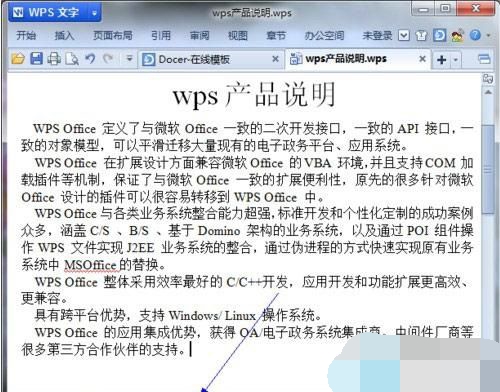
WPS进行文字字数统计的操作方法分享
一、WPS软件(2012 个人版2012 SP2以上版本)字数统计。
1.鼠标打卡应用程序,点击wps菜单栏上面的“审阅—字数统计”,下方左边第二个标签。
wps字数统计快捷键:【Ctrl+Shift+G】。
2.点击之后会自动弹出统计信息,这里统计的有字数、页数、字符数、段落数、非中文字符等信息。
二、WPS2010及其以前版本(或在经典界面)字数统计。
在菜单中选择“工具”,里面是有一个“字数统计”的子菜单。
提示:WPS Office 2012(旧版)是不能实时统计文档中的字数的。能实现实时统计字数的WPS版本,最早的版本是WPS Office2012抢鲜版。现在,WPS Office 2012SP1也可以直接显示文档的字数了。